Si quieres que al enviar tus documentos en el Cuerpo del mail aparezca una imagen, por ejemplo si quieres añadir la imagen del logo de tu empresa deberás de realizar los siguientes pasos:
- Selecciona el icono de imagen de la barra de tareas que aparece en el apartado de cuerpo.
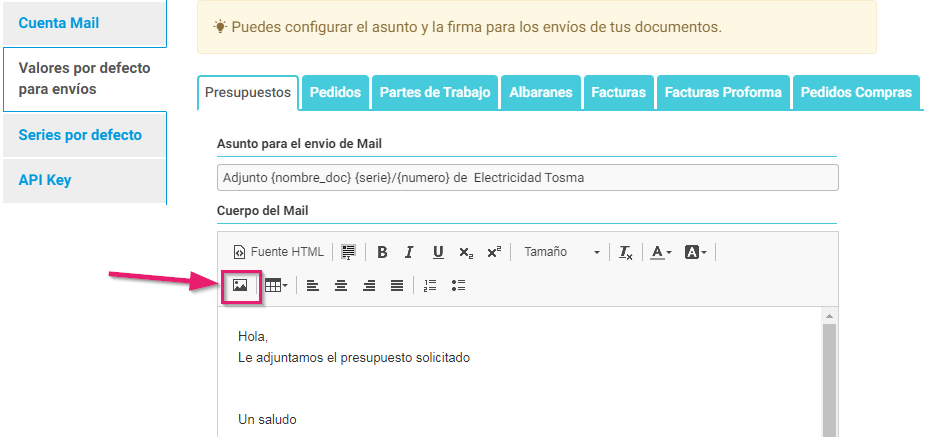
- Te aparecerá otra ventana emergente sobre las Propiedades de Imagen, donde tendrás que pinchar en «Ver servidor»
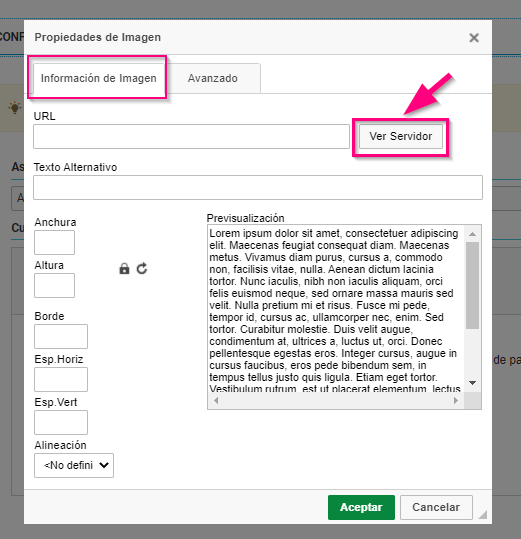
- Se abre una nueva ventana emergente que nos lleva a la Biblioteca de documentos, donde podemos añadir la imagen en este caso de nuestro logo que tenemos que tener previamente guardada en nuestro ordenador, para añadirla simplemente podemos seleccionar desde la carpeta donde la tengamos guardada, arrastrar hasta a la biblioteca y automáticamente se añadirá. En la biblioteca podemos crear diferentes carpetas para organizar los documentos añadidos.
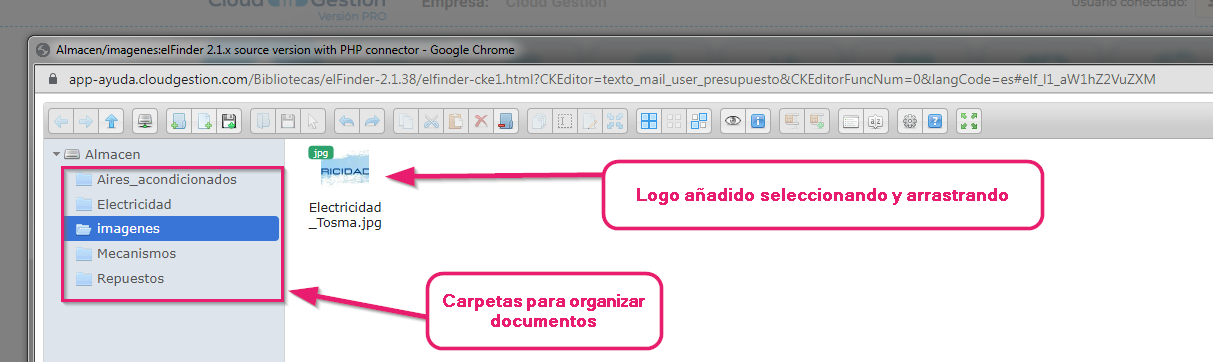
- Una vez ya tengamos la imagen del logo añadida, hacemos doble clip sobre ella y nos aparecerá en la ventana anterior de Propiedades de la imagen, desde aquí podemos ajustar las medidas de la imagen, una vez lo tengamos ajustado seleccionamos «Aceptar»
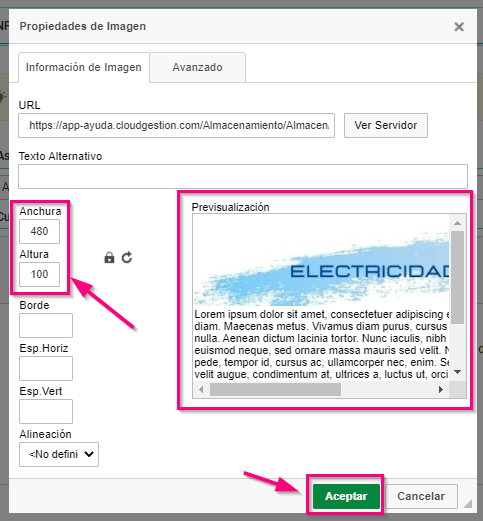
- Ya nos aparecerá en el apartado de cuerpo la imagen añadida, podemos mover y añadirla en la parte del texto que deseemos.
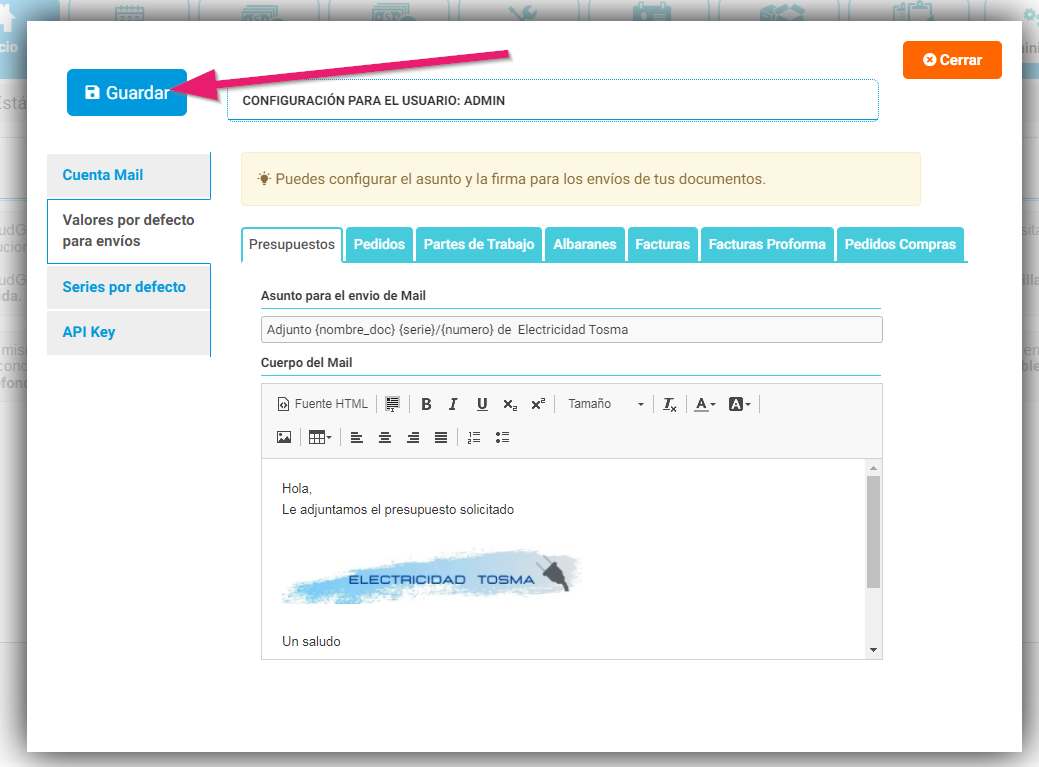
Una vez tengamos configurado el Asunto y el Cuerpo de cada uno de los documentos seleccionamos «Guardar» y ya tendrías configurado el mail para el envío de documentos.
